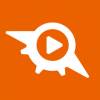办公不求人92 Office办公技巧三个
发福利了,各位小伙伴儿,想快速准确完成领导安排的任务吗?想变身office技能达人吗?关注我们就可以实现这个愿望,每天分享办软件技巧,“省时一整天,效率升三倍,办公不求人”
(一)如何快速合并单元格(2)
合并单元格除了用“&”外,今天再来分享利用函数合并多个单元格。
下面我们通过步骤逐一进行分解:
打开word,想要把这几个单元格的内容合并到一起,你肯定会想到用“&”一个个点击,那就太麻烦了,在F14单元格输入公式“=PHONETIC(A14:E14)”,回车看一下结果,是不是也很方便。
(二)如何隐藏单元格中的所有值呢
在电子表格里,我们的一些数据信息不想让人看到,除了鼠标右键设置“隐藏”功能,再给朋友们分享另一种方法。
下面我们通过步骤逐一进行分解:
(1)打开工作表,如图,数量一行不想让别人看到,选中数据,“CTRL+1””设置单元格格式”,选择“自定义”,然后将“类型”框中已有的代码删除,改为“;;;”(3个分号)即可;
(2)隐藏后的数据,如果想单独看某一行的数据,鼠标双击可以查看,如果想取消隐藏,选中隐藏数据,“开始”-“数字”将“自定义”改为“常规”即可恢复。
(三)你真的会用Shift键吗?
使用快捷键,可以让你提高工作效率,避免把时间浪费在做无用功上面。今天就来看一下Shift”的妙用。
下面我们通过步骤逐一进行分解:
(1)按【Shift+F10】组合键可以代替鼠标右键,选择某个对象,然后按下【Shift+F10】组合键,即会在当前位置弹出执行了鼠标右键的菜单命令,此键堪称键盘侠的福音;
(2)快速插入空行,选择单元格,这里可根据需要插入的行数来选择,需要插入多少行,就选取多少行。然后按住【Shift】键,向下拖拽,即可插入空行;
(3)一键改变大小写,选中需要调整的英文,按下【Shift+F3】组合键,即可将小写字母全部切换成大写字母(当然也可以将大写字母全部切换成小写字母),再按一次,可以实现“仅将每个单词的首字母大写”;
(4)快速定位到上次编辑位置,编辑文档过长时,需要来回转换,我们可以按下【Shift+F5】组合键,在最常使用的几个编辑位置来回切换。同样,【Shift+ F5】组合键能够快速返回到最近的一个编辑点。
好了,今天的分享就到这里,小伙伴儿们如果工作中遇到什么难题,欢迎关注+留言,我们看到后会第一时间针对提出的问题认真回复哦!
近期文章精选:
▼
商务合作 kejimeixue@163.com
1、头条易读遵循行业规范,任何转载的稿件都会明确标注作者和来源;
2、本文内容来自“科技美学”微信公众号,文章版权归科技美学公众号所有。